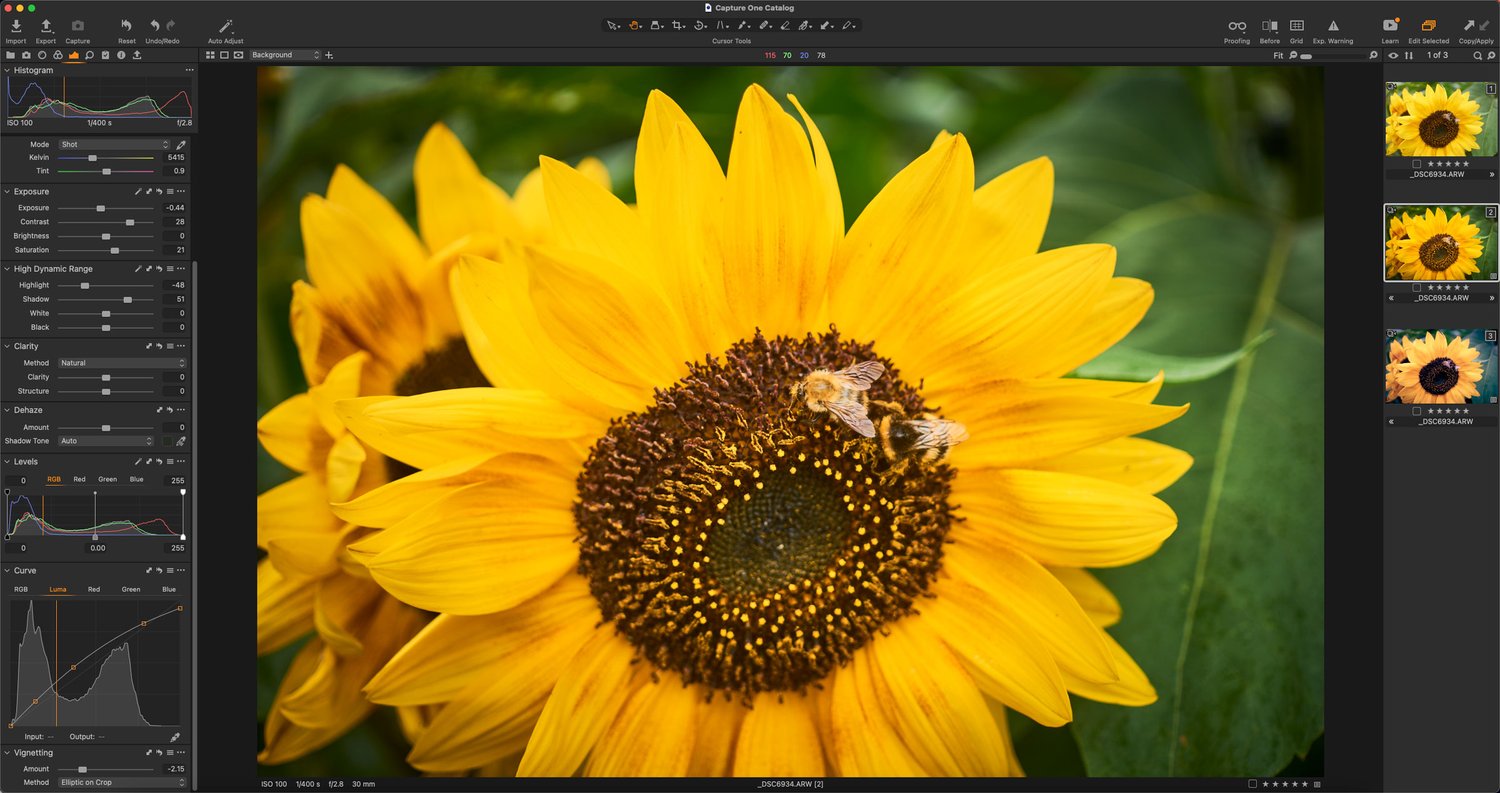
Dans Capture One, les Variantes sont l’équivalent de ce que Lightroom appelle des « copies virtuelles ». Cependant, si vous venez de Lightroom, vous remarquerez peut-être qu’il existe certaines différences clés. Dans cet article, nous examinerons certaines des bases de l’utilisation des variantes dans Capture One.
Tout est une variante
La plus grande différence est que dans Capture One, tout est techniquement une variante. Votre original est considéré comme une variante, et toutes les copies de celui-ci sont des variantes. Vous n’avez pas vraiment besoin de vous en soucier trop, mais la terminologie peut être un peu déroutante si vous y êtes nouveau. Dans sa plus simple expression, une variante fait référence à n’importe quelle version de votre fichier raw (ou fichier jpeg) dans Capture One.
Lorsque vous importez un fichier dans Capture One pour y travailler, vous ne modifiez jamais le fichier d’origine. Vous créez un ensemble d’instructions, ou une recette, sur la façon de modifier ce fichier. Vous pouvez continuer à modifier cet ensemble d’instructions et elles ne sont intégrées que lorsque vous exportez vers un format plat comme Jpeg ou Tiff. C’est la même chose que toutes les applications de workflow raw (comme Lightroom). Vous pouvez considérer cet ensemble d’instructions comme la variante, et vous pouvez avoir autant de variantes que vous le souhaitez, sans avoir à dupliquer le fichier RAW d’origine.
(Ce n’est pas une explication officielle de Capture d’ailleurs – c’est juste ma façon de l’expliquer)
Copies et Clones
Lorsque vous souhaitez créer une copie virtuelle d’une photo dans Capture One, contrairement à Lightroom, deux options vous sont proposées : Variante de clonage et Nouvelle variante. Vous pouvez retrouver ces commandes dans le menu image, ou en cliquant avec le bouton droit sur une vignette dans le navigateur (ou l’image si vous avez sélectionné l’outil flèche)